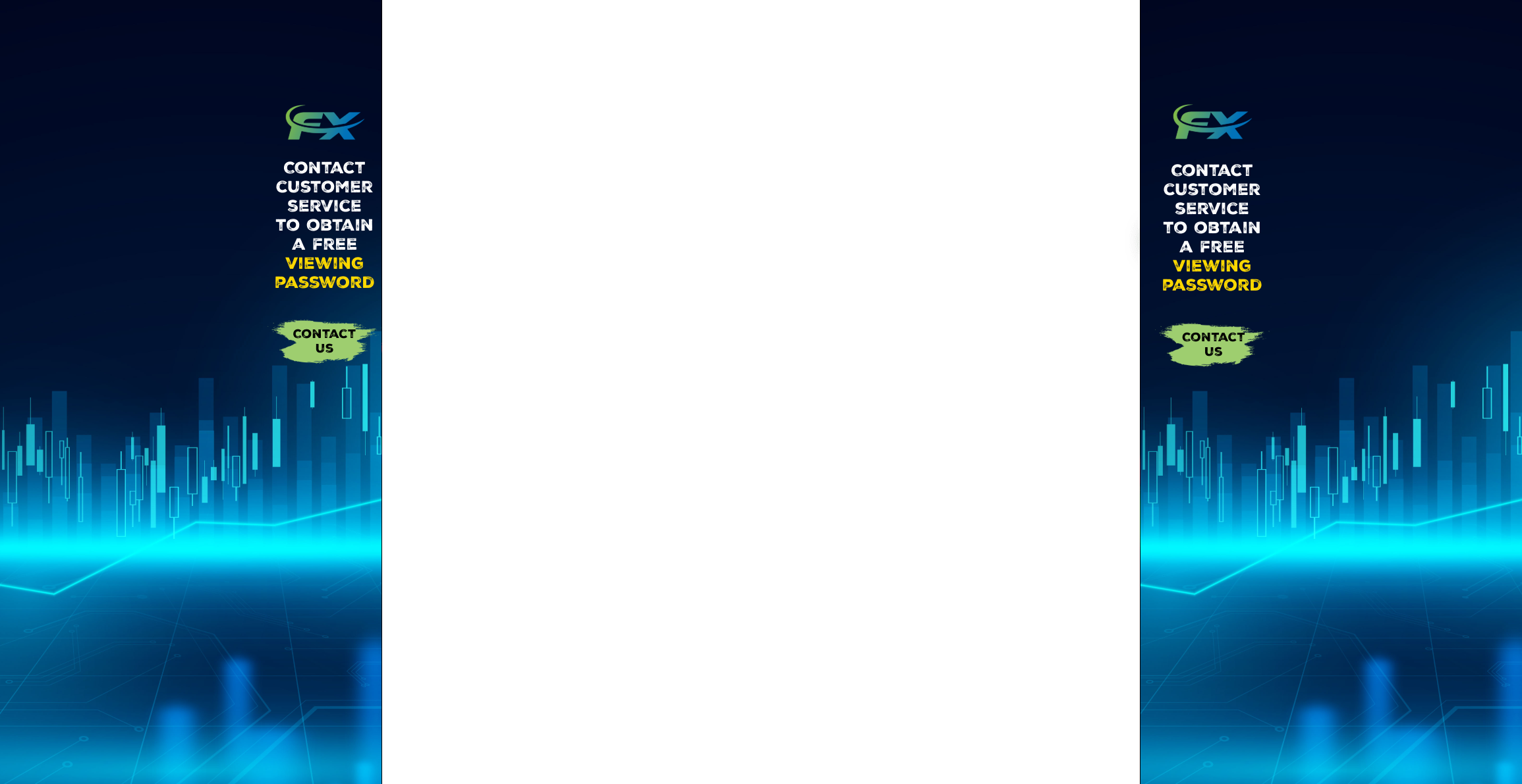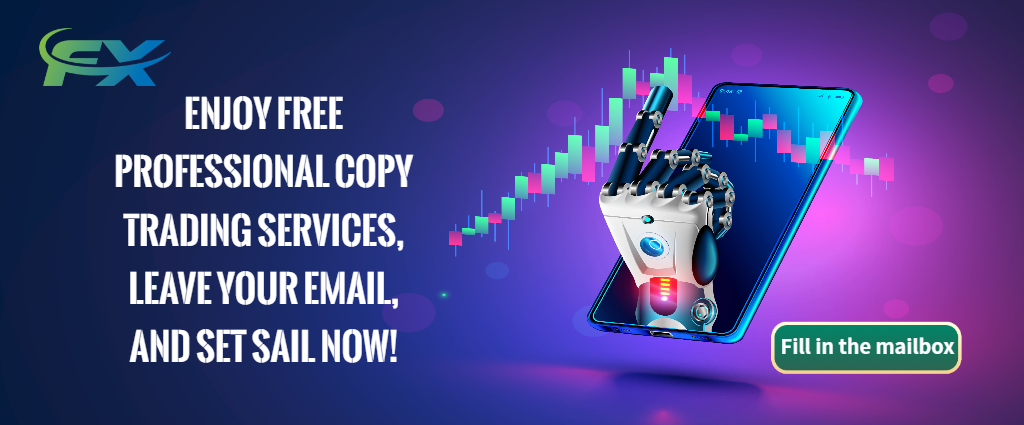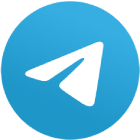MetaTrader 4 หรือ MT4 เป็นแพลตฟอร์มการซื้อขายยอดนิยมที่ถูกใช้งานอย่างแพร่หลายในวงการการเงินทั่วโลก โดยเฉพาะอย่างยิ่งในตลาด Forex ซึ่ง Exness เป็นหนึ่งในโบรกเกอร์ที่สนับสนุนและเสนอการใช้งาน MT4 สำหรับลูกค้าของตนเอง การติดตั้งและการใช้งาน MT4 ร่วมกับ Exness เป็นเรื่องที่ค่อนข้างง่ายและมีขั้นตอนที่ชัดเจน ในบทความนี้เราจะพูดถึงวิธีการลงโปรแกรม MT4 บนแพลตฟอร์ม Exness พร้อมทั้งแนะนำการใช้งานเบื้องต้นเพื่อให้ผู้ใช้สามารถเริ่มต้นเทรดได้อย่างมั่นใจ
1. การดาวน์โหลดและติดตั้ง MT4 กับ Exness
ขั้นตอนการดาวน์โหลดและติดตั้ง MT4 สำหรับผู้ใช้งาน Exness มีดังนี้:
เข้าไปที่เว็บไซต์ Exness: เปิดเบราว์เซอร์และไปที่เว็บไซต์หลักของ Exness (www.exness.com) ทำการเข้าสู่ระบบบัญชี Exness ของคุณด้วยชื่อผู้ใช้และรหัสผ่านที่ถูกต้อง
ไปยังหน้าแพลตฟอร์ม: เมื่อเข้าสู่ระบบเรียบร้อยแล้ว ไปที่เมนู "แพลตฟอร์ม" หรือ "Platform" ที่อยู่ในแถบเมนูด้านบน จากนั้นเลือก “MetaTrader 4 (MT4)” เพื่อเข้าสู่หน้าดาวน์โหลด
ดาวน์โหลด MT4: คลิกที่ปุ่ม “ดาวน์โหลด” เพื่อเริ่มการดาวน์โหลดไฟล์ติดตั้ง MT4 สำหรับระบบปฏิบัติการที่คุณใช้ (Windows, macOS หรือมือถือ)
ติดตั้งโปรแกรม: เมื่อดาวน์โหลดเสร็จสิ้น ให้เปิดไฟล์ติดตั้งและทำตามขั้นตอนที่แสดงบนหน้าจอ เช่น การเลือกภาษา การยอมรับข้อตกลง และการติดตั้งโปรแกรม
เปิดโปรแกรม MT4: หลังจากติดตั้งเสร็จแล้ว เปิดโปรแกรม MT4 ขึ้นมา คุณจะพบหน้าจอหลักที่มีตัวเลือกให้ล็อกอินเข้าสู่บัญชีเทรด
2. การล็อกอินเข้าสู่บัญชีเทรด Exness บน MT4
เมื่อโปรแกรม MT4 เปิดขึ้นมาแล้ว ขั้นตอนต่อไปคือการล็อกอินเข้าสู่บัญชีเทรดของคุณ:
เลือก "File" และ "Login to Trade Account": ที่มุมซ้ายบนของหน้าจอ คลิกที่ "File" จากนั้นเลือก "Login to Trade Account"
กรอกข้อมูลบัญชีเทรด: ป้อนหมายเลขบัญชีเทรด Exness ของคุณ รหัสผ่าน และเซิร์ฟเวอร์ที่ระบุไว้ในข้อมูลบัญชีของคุณ (เช่น Exness-Real หรือ Exness-Demo)
กด “Login”: คลิกปุ่ม "Login" เพื่อเข้าสู่ระบบ หากข้อมูลถูกต้อง คุณจะเห็นสถานะการเชื่อมต่อที่มุมขวาล่างของหน้าจอ
3. การใช้งานเบื้องต้นของ MT4
เมื่อเข้าสู่ระบบเรียบร้อยแล้ว คุณสามารถเริ่มใช้งาน MT4 เพื่อการเทรดได้ทันที ดังนี้:
หน้าจอหลักและอินเทอร์เฟซผู้ใช้: หน้าจอหลักของ MT4 ประกอบด้วยหลายส่วน เช่น หน้าต่าง Market Watch, Navigator, Terminal และ Chart ซึ่งแต่ละส่วนมีฟังก์ชันที่สำคัญในการเทรด
การเปิดกราฟและการใช้งานเครื่องมือวิเคราะห์: คุณสามารถเปิดกราฟของคู่สกุลเงินที่ต้องการวิเคราะห์ได้จากหน้าต่าง Market Watch จากนั้นลากคู่สกุลเงินไปยังพื้นที่กราฟ เพื่อทำการวิเคราะห์เพิ่มเติม คุณสามารถเพิ่มอินดิเคเตอร์และเครื่องมือวิเคราะห์เชิงเทคนิคต่างๆ ลงในกราฟได้ เช่น Bollinger Bands, Moving Averages, หรือ RSI
การสั่งซื้อขาย: คุณสามารถเปิดคำสั่งซื้อขายได้โดยการคลิกขวาที่กราฟหรือคู่สกุลเงินในหน้าต่าง Market Watch แล้วเลือก “New Order” จะมีหน้าต่างคำสั่งซื้อขายปรากฏขึ้นมา ที่นี่คุณสามารถเลือกประเภทของคำสั่ง ปริมาณที่ต้องการ และราคาที่ต้องการซื้อขายได้
การใช้ Expert Advisors (EA): MT4 รองรับการใช้ Expert Advisors (EA) ซึ่งเป็นโปรแกรมเทรดอัตโนมัติที่ช่วยในการทำกำไรตามเงื่อนไขที่กำหนดไว้ คุณสามารถเพิ่ม EA ลงในกราฟเพื่อให้ทำงานอัตโนมัติได้ตามที่ต้องการ
4. ประโยชน์ของการใช้ MT4 กับ Exness
การใช้ MT4 ร่วมกับ Exness มีประโยชน์หลายประการ เช่น:
ความเร็วและความเสถียรในการเทรด: Exness มีเซิร์ฟเวอร์ที่ตั้งอยู่ในหลายภูมิภาคทั่วโลก ทำให้การดำเนินการเทรดบน MT4 มีความเร็วและความเสถียรสูง
ฟังก์ชันการใช้งานที่ครบครัน: MT4 มีเครื่องมือและอินดิเคเตอร์ที่หลากหลายช่วยให้การวิเคราะห์และการตัดสินใจเทรดทำได้ง่ายและแม่นยำยิ่งขึ้น
การสนับสนุนและบริการลูกค้า: Exness มีทีมงานสนับสนุนลูกค้าที่พร้อมให้บริการตลอด 24 ชั่วโมง ผ่านช่องทางการสื่อสารที่หลากหลาย เช่น แชทสด โทรศัพท์ และอีเมล
5. สรุป
การติดตั้งและใช้งาน MT4 ร่วมกับ Exness ไม่ได้ซับซ้อน และสามารถทำได้โดยการปฏิบัติตามขั้นตอนที่ได้อธิบายไว้ข้างต้น เมื่อใช้งาน MT4 กับ Exness คุณจะได้สัมผัสกับประสบการณ์การเทรดที่ครอบคลุมและมีประสิทธิภาพ พร้อมทั้งเครื่องมือและฟังก์ชันที่ช่วยในการวิเคราะห์และตัดสินใจในการเทรด การสนับสนุนที่ดีและความเร็วในการดำเนินการเทรดที่ Exness มอบให้นั้นเป็นสิ่งที่ทำให้ผู้ใช้งานมั่นใจและพร้อมที่จะเผชิญกับความท้าทายในตลาดการเงินอย่างมั่นใจ.